相信很多小伙伴百度搜索小重装系统的时候,都会看到一款下载火(xiazaihuo.com)一键重装系统软件,但是不知道好不好用,其实可以放心使用下载火(xiazaihuo.com)软件重装系统的哦,重装的步骤只需几步就能完成,下面我们就来看看下载火(xiazaihuo.com)一键重装系统win10教程步骤,大家一起来看看吧。
1、下载下载火(xiazaihuo.com)一键重装软件,打开软件后选择我们要安装的系统。

2、然后就是等待下载系统镜像的环节了。
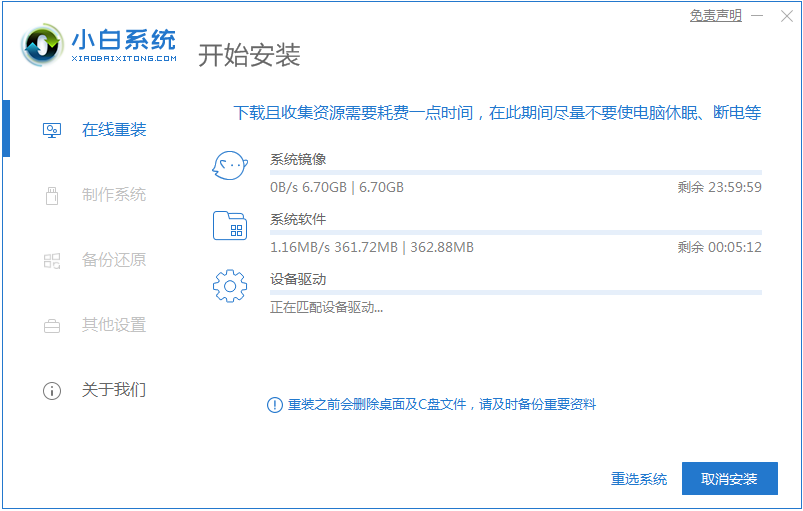
3、开始安装之前会点电脑部署环境,部署环境完成后我们直接重启电脑。

4、重启电脑系统后选择第二个xiaobai pe-msdn online install mode进入 Windows PE系统。
戴尔重装系统步骤win10重装教程
有网友想要给戴尔电脑重装win10系统,win10系统的功能比较丰富些,操作界面也比较美观,但是自己不知道戴尔电脑怎么重装win10系统怎么办?下面教下大家戴尔重装系统步骤win10重装教程。

5、进入PE系统后会自动部署安装 Windows 系统只需要耐心等待即可。
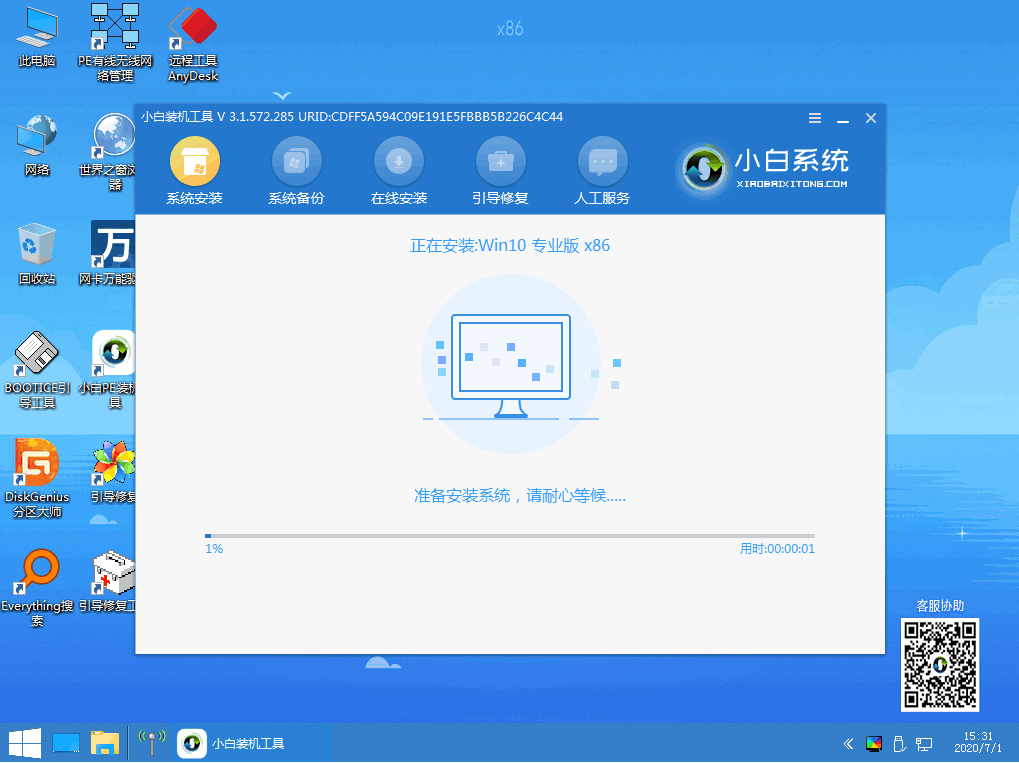
6、等待安装完成我们点击立即重启。

7、最后就进入到新系统桌面就代表安装成功啦。

以上就是下载火(xiazaihuo.com)一键重装系统win10教程步骤啦,希望能帮助到大家。
以上就是电脑技术教程《小白一键重装系统win10教程步骤》的全部内容,由下载火资源网整理发布,关注我们每日分享Win12、win11、win10、win7、Win XP等系统使用技巧!电脑怎样重装系统win10步骤详解
现在微软主力推的操作系统之一就是win10系统了,各方面都是非常完善的。有网友想给电脑重装win10体验,但不知道具体电脑怎样重装系统win10。下面就给大家演示下电脑重装系统win10步骤教程。






